Bazen bir resmin arka planını bulanıklaştırmak isteyebilirsiniz çünkü güzelce bulanıklaştırılan bu arka planlar, fotoğrafı bir sanat eserine dönüştürebilir. Bulanık bir arka plan yalnızca fotoğraflarınızın harika görünmesini sağlamakla kalmaz, aynı zamanda derinlik yaratmanıza veya konuya vurgu yapmanıza da yardımcı olabilir. Bu yazımızda size açıklayacağız resim arka planları nasıl bulanıklaştırılır bazı ücretsiz ve kolay araçlar kullanarak. Hadi kontrol edelim!
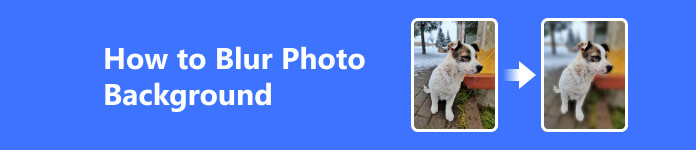
- Bölüm 1. Çevrimiçi Görüntü Nasıl Bulanıklaştırılır
- Bölüm 2. iPhone'da Fotoğrafın Arka Planı Nasıl Bulanıklaştırılır
- Bölüm 3. Bonus: Arka Planlar Nasıl Silinir?
- Patr 4. Fotoğraf Arka Planını Bulanıklaştırma Hakkında SSS
Bölüm 1: Çevrimiçi Görüntü Nasıl Bulanıklaştırılır
Bokeh efekti olarak da bilinen arka plan bulanıklığı, düzenleme yazılımlarındaki gelişmeler sayesinde fotoğraf çekerken ve hatta fotoğraf çektikten sonra bile elde edilebiliyor. Günümüzde insanlar aşağıdaki gibi birkaç nedenden dolayı bu güzel etkiye sahip olmak isteyebilir:
1. Adım Alan derinliği oluşturmak. Bu, bir kamerayla çekilen bir görüntüde kabul edilebilir derecede keskin odakta bulunan en yakın ve en uzak nesneler arasındaki mesafeyi ifade eden bir fotoğrafçılık terimidir. Bu, bir fotoğrafın arka planı ana nesneyi vurgulamak için bulanıklaştırıldığında başarılabilir.
2. Adım Konuyu vurgulamak. Belki arka planın çok güzel olmadığını veya biraz dağınık olduğunu düşünüyorsunuz ya da sadece bir portreyi veya ürünü sergilemek istiyorsunuz. Daha sonra arka planları bulanıklaştırmak, arka plandaki dikkat dağıtıcı unsurlardan hızla kurtulmanıza yardımcı olabilir.
Yani bir fotoğrafınız varsa ve arka planı daha az belirgin hale getirerek odak noktasını ana konuya odaklamak istiyorsanız, bunu nasıl hızlı bir şekilde başarabilirsiniz? Masaüstünüzdeyseniz lütfen bu araçları deneyin.
Fotoğraf Odası
Bu, fotoğrafların arka planını bulanıklaştırmanız için oldukça kolay bir çevrimiçi araçtır. Tek yapmanız gereken buraya yüklemek ve bu sizin için sihir yaratacaktır. Bulanıklaştırma efekti aslında iyidir ve ana nesneyi arka plandan otomatik olarak algılar.
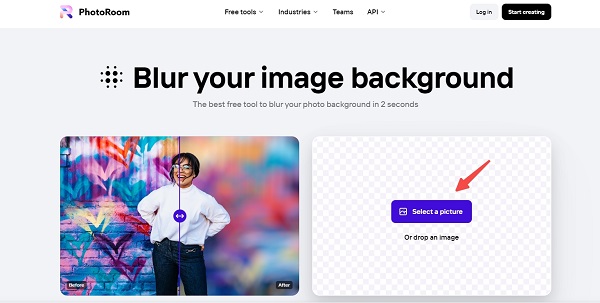
Ancak bulanık resmi indirmek istiyorsanız, Pro üyeliğini her ay yaklaşık 7$ karşılığında satın almanız gerekecek veya 7 günlük ücretsiz deneme sürümünün de keyfini çıkarabilirsiniz.
Sihirli Stüdyo
Bu, temiz bir arayüze sahip PhotoRoom'a benzer. Yüklemeden sonraki işlem süresi oldukça kısadır. Hatta bulanıklaştırma yoğunluğunu bile ayarlayabilirsiniz.
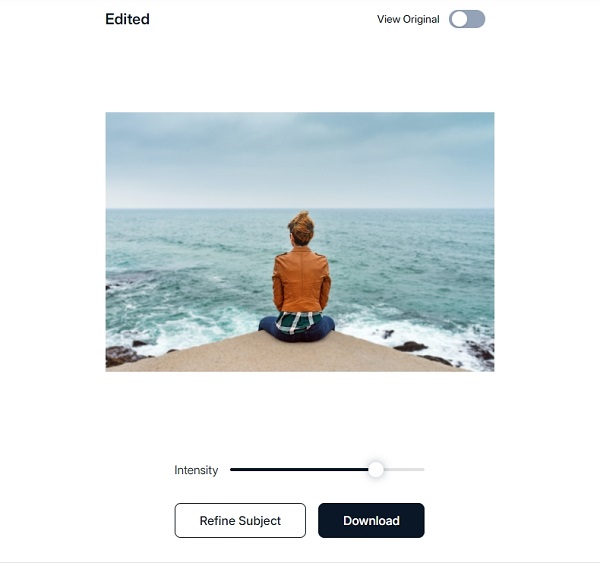
Yeni resmi filigran olmadan indirmek ücretsizdir.
Bölüm 2. iPhone'da Fotoğrafın Arka Planı Nasıl Bulanıklaştırılır
Telefonunuzdaysanız ve bir fotoğrafın arka planını bulanıklaştırmak istiyorsanız bazı yeni yöntemler de var.
Portre Modunu Kullan
Telefonunuzda arka planı bulanıklaştırmanın en basit yolu, iOS ve Android'in en yeni mobil cihazlarında bulunan Portre modunu kullanmaktır. Arka planı bulanıklaştırmak için portre modu bir derinlik efekti kullanır, böylece nesne net kalır ve arka plan bulanıklaşır. Telefonunuzda bu mod varsa kesinlikle bundan yararlanmalısınız çünkü telefonunuzdaki bir fotoğrafı bulanıklaştırmanın en kolay yoludur ve sonuçlar sizi şaşırtacaktır. Ekstra düzenleme yapmanıza bile gerek yok.
Telefonunuzda Portre modunu nasıl kullanacağınız aşağıda açıklanmıştır.
1. Adım Açın Kamera telefonunda. Musluk Portre or Portre modu. Bu farklı sistemlerde farklı olabilir.
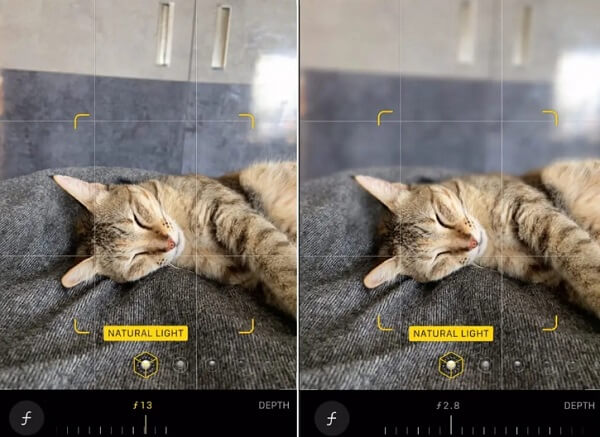
2. Adım Nesnenize doğrultun ve nesnenize yaklaşmak veya uzaklaşmak için talimatları izleyin. Arka plan otomatik olarak bulanıklaştırılacaktır. O zaman sadece fotoğrafı çek.
3. Adım Düzenlemek istiyorsanız şuraya gidin: Fotoğraflar ve Düzenle Açıklık değerini ayarlamak için.
Fotoğrafçılık Uygulamalarını Kullanın
Telefonunuzun kamerasında benzer bir Portre modu yoksa, bu düzenlemeyi sizin için yapacak bazı fotoğrafçılık uygulamalarını her zaman deneyebilirsiniz. Fotoğraf Arka Planını Bulanıklaştır gibi, bu uygulama da arka planın bulanıklık yoğunluğunu manuel olarak ayarlamanıza olanak tanır.
Bölüm 3. Bonus: Arka Planlar Nasıl Silinir?
Yalnızca arka planı bulanıklaştırmak istemiyorsanız, aynı zamanda arka planı silmek veya arka planı yeni renkler veya görüntülerle değiştirmek istiyorsanız, size başka bir kolay araç tavsiye ederim. Apeaksoft Ücretsiz Arka Plan Silgisi yapay zeka algoritmaları tarafından desteklenen fotoğraf arka plan kaldırma görevlerini gerçekten kolaylaştıran ücretsiz bir web sitesidir.
Dürüst olmak gerekirse, piksel piksel seçim yapmaya gerek kalmadan resim arka planını tespit etmede doğrudur. Tek yapmanız gereken yüklemek ve arka planı sizin için otomatik olarak silene kadar beklemek. Ayrıca, bu ücretsiz fotoğraf arka plan silme aracı, JPG, JPEG, PNG vb. formatlardaki tüm resim formatlarını destekler. Peki, üzerine yeni arka planlar nasıl kaldırılır veya eklenir?
1. Adım Girin Arkaplan Silgisi sayfa. Ayarlamanız gereken fotoğrafı klasörden seçin veya buraya sürükleyin.

2. Adım Ana nesneyi otomatik olarak işaretleyecektir ancak yine de kenarları hassaslaştırabilirsiniz. Kenar Düzeltme.

3. Adım Yeni bir arka plan eklemek istiyorsanız, Düzenle soldaki. Daha sonra üstten bir renk seçebilirsiniz. Veya tıklayabilirsiniz Resim Yeni arka plan olarak kullanmak istediğiniz resmi eklemek için üstteki simgesine dokunun.

4. Adım Ana nesnenin konumunu ayarlamak isterseniz, Hareket soldaki. Burada nesneyi çevirebilir veya döndürebilirsiniz. Her şeyin mükemmel olduğunu düşünüyorsanız tıklayabilirsiniz İndir Yeni fotoğrafınızı kaydetmek için aşağıdaki
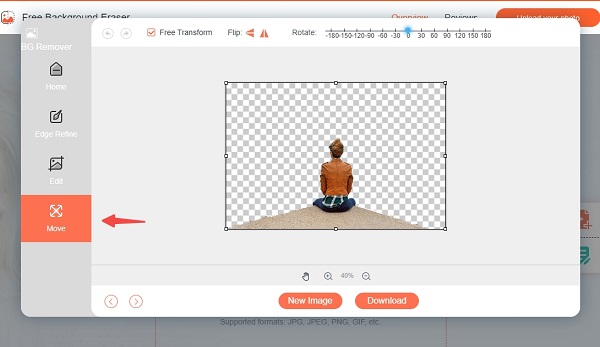
Daha fazla okuma:
Kalite Kaybı Olmadan iPhone ve iPad'de Fotoğrafları Bulanıklaştırmanın 2 Kolay Yolu
iOS/Android Cihazlarda Arka Planı Bulanıklaştırmak için Önerilen Uygulama
Bölüm 4. Fotoğraf Arka Planını Bulanıklaştırma Hakkında SSS
iPhone'un bulanıklaştırma aracı var mı?
Çekilen fotoğrafların arka planını otomatik olarak bulanıklaştıracak olan iPhone kamerasının Portre Modunu deneyebilirsiniz.
Görüntünün ne kadar bulanık görüneceğini ne kontrol eder?
Diyafram arka plan bulanıklığını belirler. Bu, mercekteki deliğin ne kadar geniş (veya dar) olduğunu ifade eder.
iMessage'da bir resmi bulanıklaştırabilir miyim?
Arkadaşınıza gönderdiğiniz mesajları veya fotoğrafları bulanıklaştırmak için görünmez mürekkep efektini kullanmak üzere iMessage özelliğini etkinleştirebilirsiniz.
Sonuç
Arka planı bulanıklaştırma, çarpıcı bir portre oluşturmanın veya nesnenizi gerçekten öne çıkarmanın en iyi yollarından biridir. Bu makalede sizin için birçok kolay araç sunduk. bir fotoğrafın arka planını bulanıklaştırma. Düzenlemek istemiyorsanız portre modu, Android veya iPhone kullanmak için harika bir seçenek olabilir. Bunları denemekten çekinmeyin! Sonuna kadar kaldığınız için teşekkürler ve iyi şanslar!








